Łączenie kilku stron na jednej stronie arkusza.
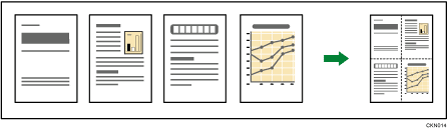
![]()
Z tą funkcją nie można używać tacy ręcznej.
Istnieje sześć typów łączenia jednostronnego.
2 oryginały zadrukowane jednostronnie ![]() Łącz jednostr.
Łącz jednostr.
Ta funkcja służy do kopiowania dwóch 1-stronnie zadrukowanych oryginałów na jedną stronę arkusza.
4 oryginały zadrukowane jednostronnie ![]() Łącz jednostr.
Łącz jednostr.
Ta funkcja służy do kopiowania czterech 1-stronnie zadrukowanych oryginałów na jedną stronę arkusza.
8 oryginałów zadrukowanych jednostronnie ![]() Łącz jednostr.
Łącz jednostr.
Ta funkcja służy do kopiowania ośmiu 1-stronnie zadrukowanych oryginałów na jedną stronę arkusza.
2 kartki zadrukowane dwustronnie ![]() Łącz jednostr.
Łącz jednostr.
Ta funkcja służy do kopiowania jednego 2-stronnie zadrukowanego oryginału na jedną stronę arkusza.
4 kartki zadrukowane dwustronnie ![]() Łącz jednostr.
Łącz jednostr.
Ta funkcja służy do kopiowania dwóch 2-stronnie zadrukowanych oryginałów na jedną stronę arkusza.
2 kartki zadrukowane dwustronnie ![]() Łącz jednostr.
Łącz jednostr.
Ta funkcja służy do kopiowania czterech 2-stronnie zadrukowanych oryginałów na jedną stronę arkusza.
![]() Naciśnij przycisk [Ust. oryginału].
Naciśnij przycisk [Ust. oryginału].
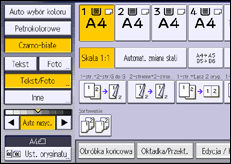
![]() Naciśnij przycisk [Rozmiar oryginału].
Naciśnij przycisk [Rozmiar oryginału].
![]() Określ rozmiar oryginału, a następnie naciśnij przycisk [OK].
Określ rozmiar oryginału, a następnie naciśnij przycisk [OK].
![]() Wybierz orientację oryginału.
Wybierz orientację oryginału.
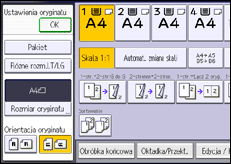
![]() Naciśnij przycisk [OK].
Naciśnij przycisk [OK].
![]() Naciśnij przycisk [Dupl./Łącz./Seria].
Naciśnij przycisk [Dupl./Łącz./Seria].
![]() Naciśnij przycisk [Łącz].
Naciśnij przycisk [Łącz].
![]() Wybierz opcję [Jednostr.] lub [Dwustr.] dla pozycji [Oryginał:].
Wybierz opcję [Jednostr.] lub [Dwustr.] dla pozycji [Oryginał:].
Jeśli wybrana zostanie opcja [Dwustr.], można wybrać orientację.
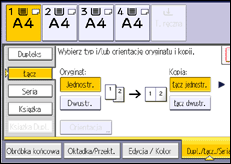
![]() Naciśnij przycisk [Łącz jednostr.]
Naciśnij przycisk [Łącz jednostr.]
![]() Wybierz liczbę oryginałów do połączenia.
Wybierz liczbę oryginałów do połączenia.
![]() Naciśnij przycisk [OK].
Naciśnij przycisk [OK].
![]() Wybierz kasetę na papier.
Wybierz kasetę na papier.
![]() Umieść oryginały i naciśnij przycisk [Start].
Umieść oryginały i naciśnij przycisk [Start].
